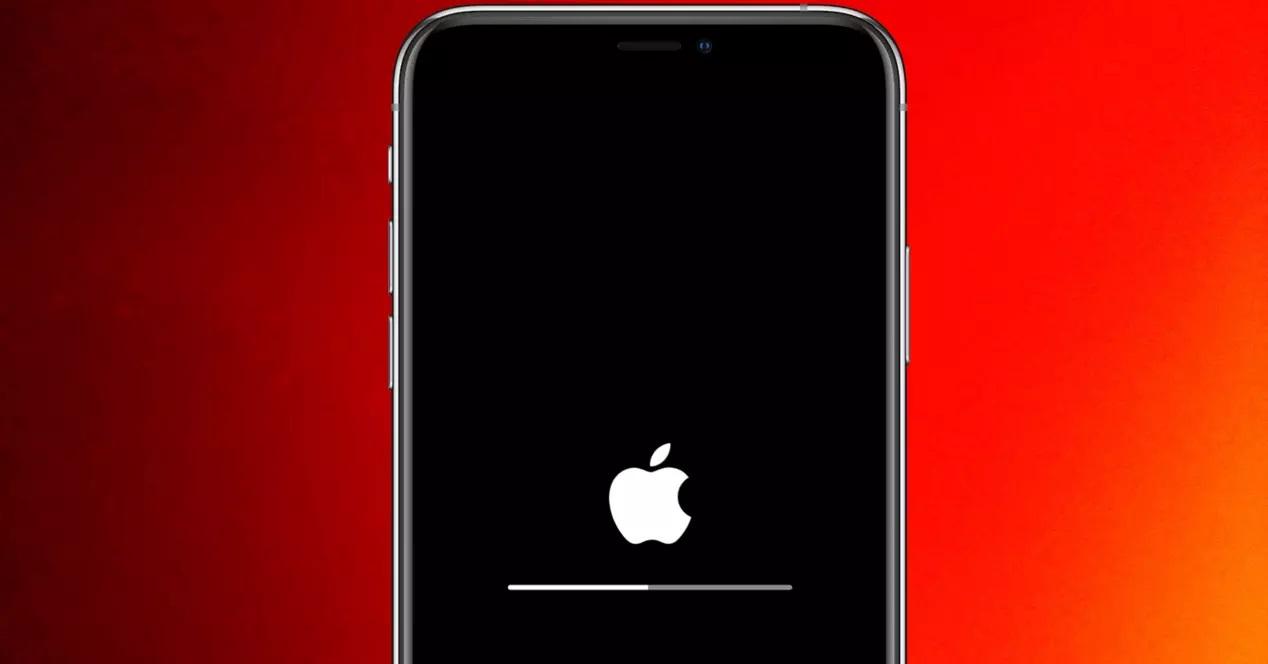Si tu iPhone no se actualiza, puede que estés comprometiendo el rendimiento del dispositivo y también su seguridad. Es importante solucionar cuanto antes este problema. Por eso te queremos enseñar algunas acciones que puedes realizar en tu iPhone para solucionar este problema.
Sabemos lo frustrante que puede llegar a ser no conseguir actualizar nuestro dispositivo. Por ello, aquí van algunas posibles soluciones.
Comprueba si tu iPhone es compatible con las últimas actualizaciones
Uno de los principales problemas con los que te puedes encontrar es que tu iPhone no pueda descargar la última versión de iOS porque al ser antiguo no la soporta, y ha dejado de recibir actualizaciones. Para comprobar la compatibilidad de tu iPhone con las versiones de iOS, puedes echar un vistazo en la página web oficial de Apple: https://support.apple.com/es-es/guide/iphone/iphe3fa5df43/ios
Si no tienes claro cuál es tu modelo de iPhone, sigues estas instrucciones:
- En tu iPhone ve a Ajustes – General – Información.
Allí podrás ver el Nombre del modelo y también la Versión de iOS en la que te encuentras actualmente.
Reinicia tu iPhone
Es la típica solución básica que tenemos siempre que realizar. Aunque parezca increíble, a veces los problemas se pueden solucionar con un reinicio del dispositivo. Apaga el iPhone, espera unos 30s – 1 minuto para volverlo a encender. Una vez hayas reiniciado tu iPhone comprueba si es posible descargar la actualización de software correspondiente.
Carga tu iPhone
Muchas veces las actualizaciones no se llevan a cabo porque el dispositivo no tiene suficiente batería. Para evitar que el dispositivo se apague en medio de una actualización causando problemas, Apple no permite la actualización de iOS y otros sistemas operativos si los dispositivos no tienen un mínimo de batería o están conectados a la corriente en el momento de la actualización. En la mayoría de casos es necesario tener, al menos, un 50% de la batería disponible.
Por eso a veces recibimos notificaciones que no avisan de que el iPhone se puede actualizar durante la noche mientras lo tenemos a la carga. Esta es una de las formas más convenientes de actualizar nuestro dispositivo sin que nos afecte en el uso diario.
Asegúrate de que tu iPhone está conectado a una red Wi-Fi
Para poder descargar actualizaciones de iOS el iPhone necesita acceso a internet. En algunos casos, si se tratan de actualizaciones más pesadas, es incluso necesario estar conectado a una red Wi-Fi en vez de realizar la actualización con los datos celulares. Por ello, asegúrate siempre de que tu iPhone está conectado a una red Wi-Fi fiable y rápida.
Actualiza el iPhone desde tu Mac
También es posible actualizar el iPhone a través de un Mac. De hecho, es posible actualizar también otros dispositivos con el Mac, como el iPad o el iPod Touch. Sigues estos pasos para realizar la actualización de tu iPhone desde el Mac:
- Conecta tu iPhone a tu Mac con un cable USB o USB-C o por Wi-Fi.
- En el menú del Finder selecciona el iPhone.
- Haz clic en Buscar actualizaciones.
Haz clic en Instalar en caso de que hayan actualizaciones pendientes.
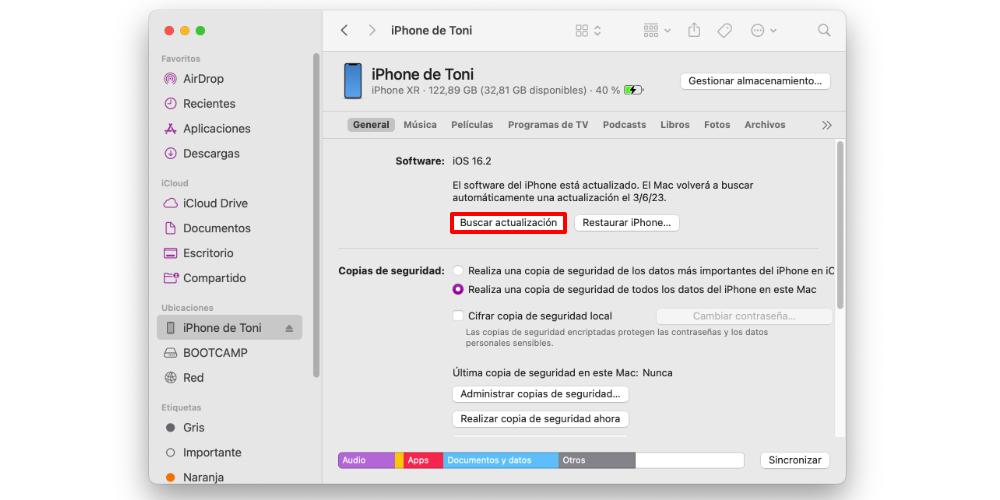
Espacio de almacenamiento insuficiente
Uno de los motivos por los cuales a menudo algunos usuarios no puede actualizar sus dispositivos es porque no tienen suficiente espacio libre en su iPhone. Por eso, es importante que antes de realizar la actualización liberes algo de espacio en tu dispositivo.
A continuación te mostramos algunos consejos que puedes seguir para solucionar este problema:
- Verificar el espacio disponible: Ve a la aplicación «Ajustes» en tu iPhone y selecciona «General» y luego «Almacenamiento del dispositivo». Aquí verás una lista de las aplicaciones y el espacio que ocupan en tu dispositivo. Identifica las aplicaciones que ocupan más espacio y considera si hay aplicaciones que puedes eliminar o archivos que puedes respaldar en otro lugar para liberar espacio.
- Eliminar aplicaciones no utilizadas: Si encuentras aplicaciones que ya no utilizas, desinstálalas para liberar espacio. Para hacerlo, mantén presionada la aplicación en la pantalla de inicio hasta que comience a moverse y luego toca la «X» en la esquina superior izquierda de la aplicación para eliminarla.
- Eliminar fotos y videos: Las fotos y videos suelen ocupar una gran cantidad de espacio en nuestro iPhone. Puedes respaldar tus fotos y videos en iCloud o en un ordenador o disco extraíble y luego eliminar las copias locales para liberar espacio.
- Utilizar la optimización de almacenamiento: En «Ajustes» – «Fotos», puedes activar la opción «Optimizar el almacenamiento del iPhone». Esto almacenará versiones de menor resolución de tus fotos en el dispositivo, liberando espacio mientras las fotos de alta calidad se almacenan en iCloud.
- Usar servicios de almacenamiento en la nube: Considera utilizar servicios de almacenamiento en la nube como iCloud, Google Drive o Dropbox para almacenar tus archivos importantes y liberar espacio en tu dispositivo.
- Eliminar mensajes antiguos: Los mensajes de texto y multimedia pueden ocupar espacio significativo. Puedes eliminar conversaciones antiguas o configurar tu iPhone para que elimine automáticamente mensajes después de un cierto período de tiempo.
Al liberar espacio de almacenamiento en tu iPhone, aumentarás las posibilidades de que las actualizaciones se descarguen e instalen correctamente.
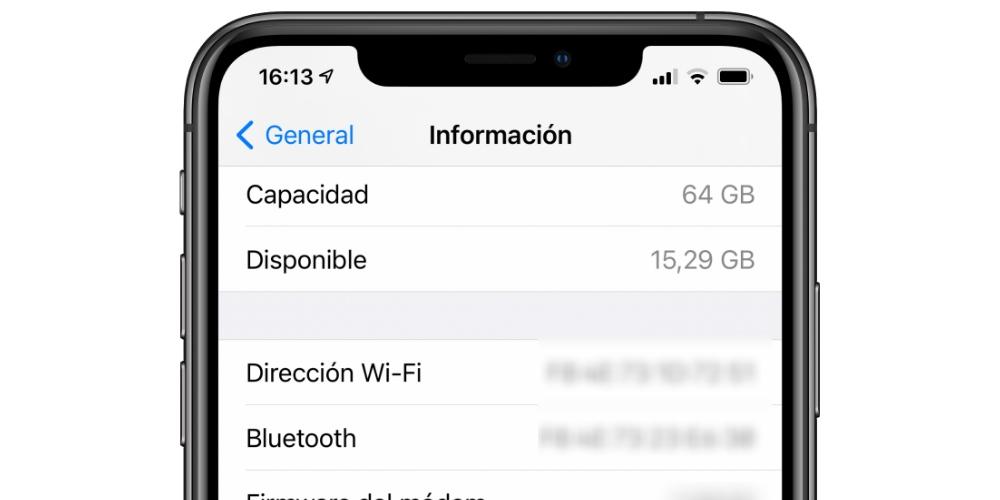
Si nada funciona…
La opción más fácil y que probablemente resuelva cualquier problema es formatear el iPhone, dejarlo como venía de fábrica y borrar todos los datos y ajustes del mismo. Con esto conseguiremos solucionar los posibles errores o conflictos que tenga. Eso sí, recuerda hacer antes una copia de seguridad de todo lo que te importe, no vaya a ser que lo pierdas por una tontería.